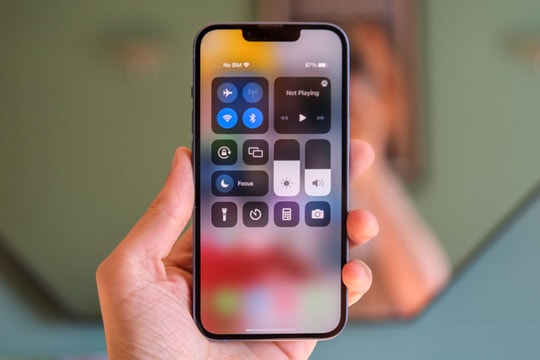.jpg)
Sau nhiều tháng thử nghiệm, cuối cùng Google đã phát hành Android 12 cho các dòng Pixel và các thiết bị tương thích. Nếu bạn đang sử dụng Google Pixel 3 trở lên hoặc một thiết bị khác tương thích với Android 12, bạn có thể nâng cấp lên phiên bản Android mới nhất này ngay từ bây giờ.
Nếu bạn đã từng sử dụng qua các phiên bản beta của Android 12, bạn sẽ thấy hệ điều hành dành cho thiết bị di động của Google có nhiều cải tiến về mặt giao diện người dùng.
Còn nếu đây là lần đầu tiên bạn sử dụng Android 12, có một thay đổi rất dễ nhận thấy đó là đồng hồ trên màn hình khóa bây giờ đã to hơn trước đây rất nhiều.
Nếu bạn không quen hoặc không thích kiểu đồng hồ mới, bài viết sẽ hướng dẫn bạn cách tùy chỉnh nó theo ý muốn trên Android 12.
Google đã thay đổi những gì trong thiết kế của đồng hồ trên màn hình khóa?
Đầu tiên, đồng hồ kỹ thuật số trên màn hình khóa rất lớn và các chỉ số giờ và phút nằm trên hai hàng ngang khác nhau.
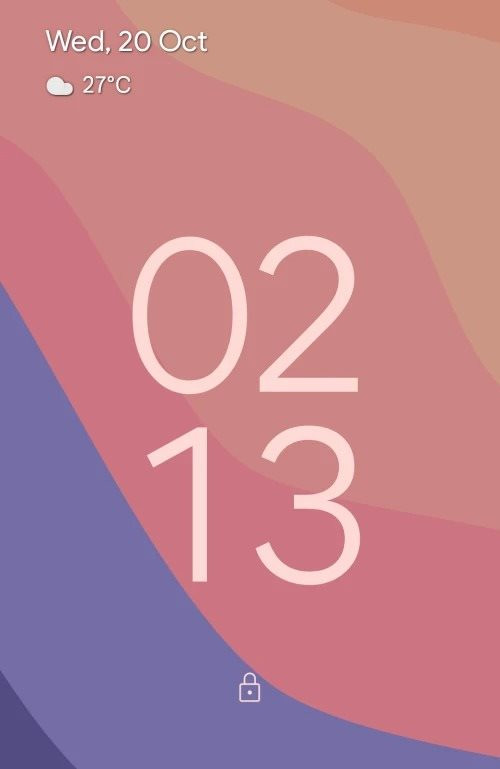
Kế đến, phông chữ của đồng hồ có kích thước lớn hơn và dày hơn so với Android 11.
Tiếp theo, các thông tin ngày tháng và thời tiết đã được đưa lên góc trên cùng bên trái.
Bố cục trên vẫn giữ nguyên trên màn hình Always-on Display (AOD). Thay đổi duy nhất là phông chữ của đồng hồ mỏng hơn phông chữ trên màn hình khóa. Bạn vẫn thấy thông tin ngày tháng và thời tiết ở góc trên cùng bên trái, nhưng giờ đây bạn sẽ thấy thêm phần trăm pin ở dưới cùng, giống như trên Android 11.

Google cho biết thiết kế mới sẽ giúp người dùng nhận biết thông tin ngày giờ, thời tiết, phần trăm pin, và thông báo nhanh chóng và dễ dàng hơn.
Mặc dù vậy, không phải ai cũng thích thiết kế mới này và nếu bạn cũng như vậy, dưới đây là 4 cách thay đổi nó.
Cách đổi kiểu đồng hồ trên màn hình khóa của Android 12
Rất tiếc, Google không cung cấp bất kỳ tùy chọn nào cho phép bạn vô hiệu hóa hoặc thay đổi kiểu đồng hồ trên màn hình khóa từ ứng dụng Settings.
Thay vào đó, bạn chỉ có thể điều chỉnh nó bằng cách sử dụng các phương pháp bên dưới để ngăn nó hiển thị liên tục hoặc thay đổi giao diện của nó.
Cách 1: Không đọc thông báo trên màn hình khóa
Đồng hồ kỹ thuật số trên màn hình khóa hoặc trên màn hình AOD sẽ chỉ có kích thước lớn khi không có thông báo nào trên điện thoại. Khi có thông báo, đồng hồ này sẽ thu gọn về góc trên bên trái của màn hình.
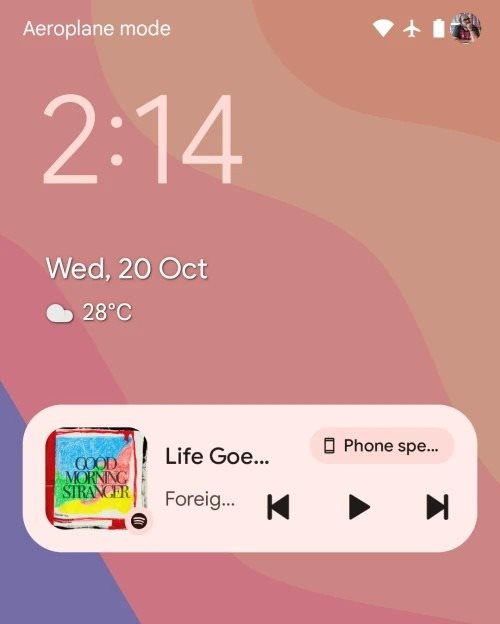
Lúc này, thay vì hiển thị giờ và phút trên hai dòng khác nhau, Android 12 sẽ hiển thị giờ và phút trên cùng một dòng ngay tại vị trí thông tin ngày tháng và thời tiết. Phần thông tin ngày tháng và thời tiết bây giờ sẽ được đưa xuống dưới phần đồng hồ.
Đối với màn hình AOD, bố cục đồng hồ sẽ theo bố cục của màn hình khóa với một mô-đun hiển thị thời gian nhỏ hơn ở góc trên cùng bên trái, sau đó là biểu tượng của các ứng dụng bạn nhận thông báo hoặc một số dữ liệu khác.
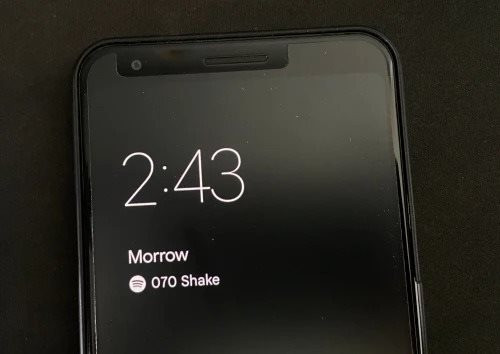
Cách 2: Thay đổi điểm nhấn hình nền
Mặc định, Android 12 sẽ chọn màu nó cho là phù hợp dựa trên hình nền bạn đã áp dụng trên màn hình chính/khóa.
Dựa trên các màu khác nhau có trong nền, bạn có thể thay đổi màu của đồng hồ bằng cách nhấn và giữ lên màn hình chính và chọn tùy chọn Wallpaper & style.
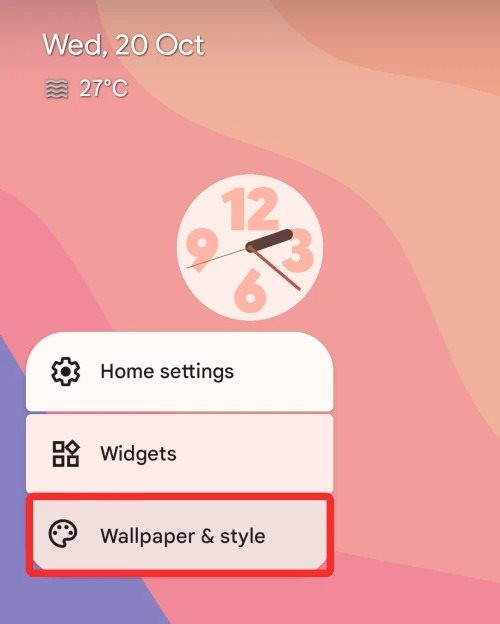
Ở màn hình hiện ra, bạn có thể chọn các tùy chọn màu khác nhau cho đồng hồ trong phần Wallpaper colors hay Basic colors.
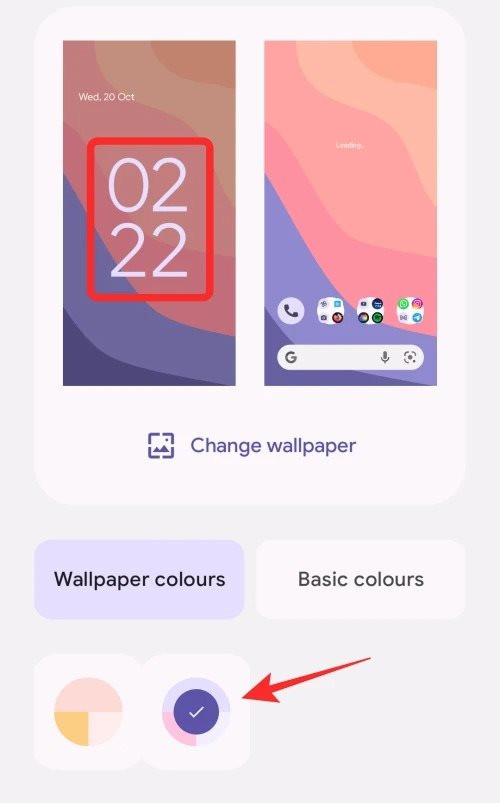
Cách 3: Tắt màn hình Always-on Display
Nếu đồng hồ lớn là thứ khiến bạn khó chịu nhất, bạn có thể tắt nó trên màn hình nó xuất hiện nhiều nhất đó là màn hình Always-on Display.

Bằng cách này, bạn sẽ không bị đồng hồ làm phiền khi bạn không sử dụng điện thoại và bạn sẽ chỉ nhìn thấy đồng hồ khi nhấn nút nguồn để mở màn hình khóa.
Để tắt màn hình AOD trên smartphone Pixel, hãy mở ứng dụng Settings và chọn Display.
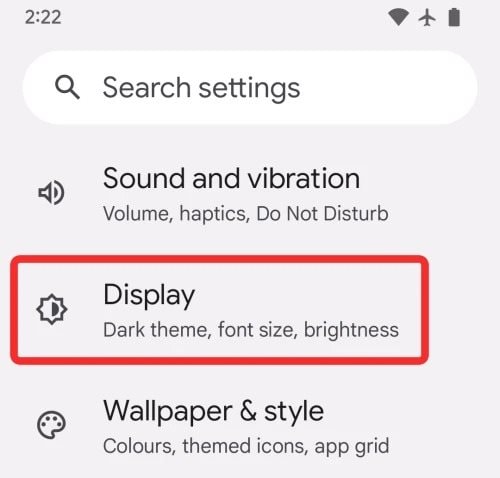
Trên màn hình tiếp theo, hãy nhấn vào tùy chọn Lock screen trong phần Lock display.
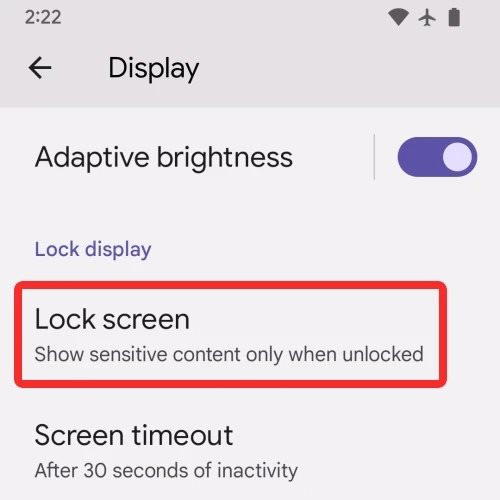
Bây giờ, bạn có thể tắt màn hình AOD bằng cách tắt công tắc nằm bên cạnh tùy chọn Always show time and info.

Khi bạn tắt tùy chọn này, màn hình điện thoại sẽ bị tắt hoàn toàn khi bạn khóa điện thoại bằng nút nguồn.
Cách 4: Bật trình bảo vệ màn hình của Android
Một cách thay thế cho việc sử dụng đồng hồ màn hình khóa là bật trình bảo vệ màn hình trên điện thoại.
Tuy nhiên, không giống như màn hình khóa thông thường, nhược điểm của tùy chọn này là bạn sẽ cần phải bật trình bảo vệ màn hình thủ công mỗi khi bạn muốn sử dụng nó, trừ khi điện thoại được cắm sạc.
Trên Android 12, đồng hồ bảo vệ màn hình lấy cảm hứng từ thiết kế Material You.
Để bật trình bảo vệ màn hình, hãy mở ứng dụng Clock trên thiết bị, nhấn vào biểu tượng dấu 3 chấm ở góc trên cùng bên phải và chọn tùy chọn Screensaver.
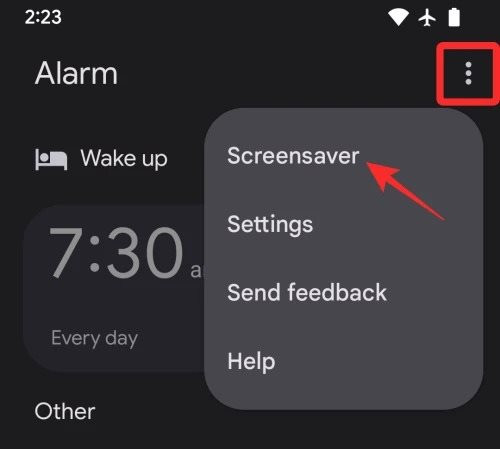
Ngay lập tức, trình bảo vệ màn hình sẽ hiển thị trên màn hình. Nếu bạn muốn tùy biến đồng hồ này, hãy truy cập vào Settings > Display > Screen saver. Tại đây, bạn có thể chọn thời điểm bạn muốn đồng hồ hiển thị, chuyển đổi giữa kiểu đồng hồ kim và đồng hồ kỹ thuật số, và bật Night mode.
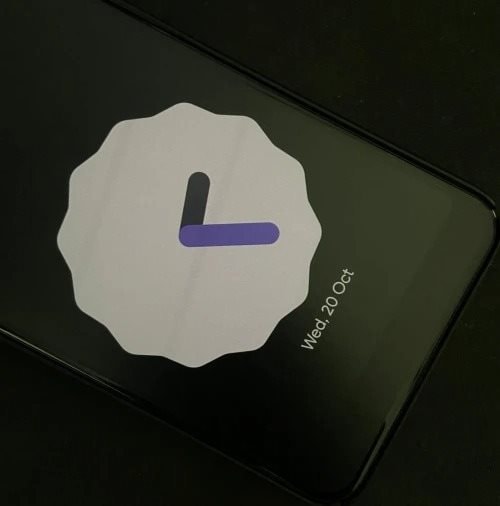



.jpg)
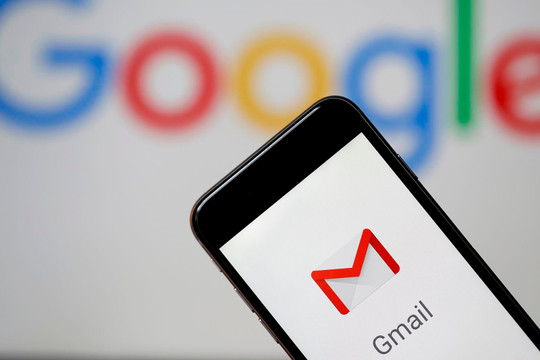
.jpg)
.jpg)
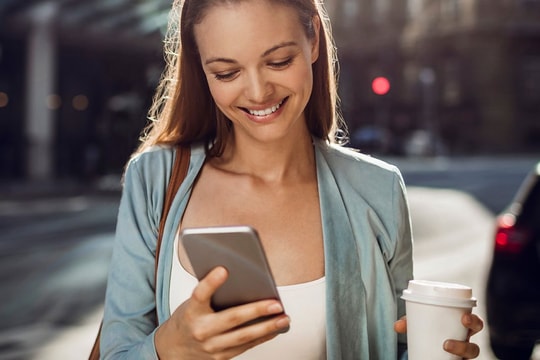
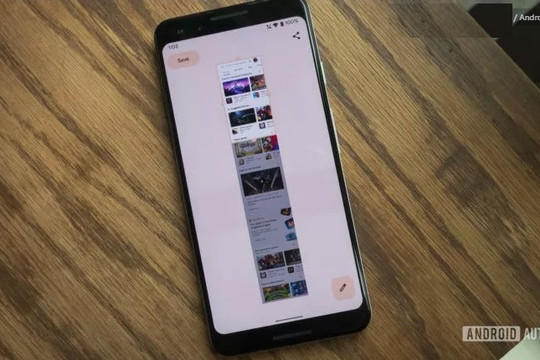





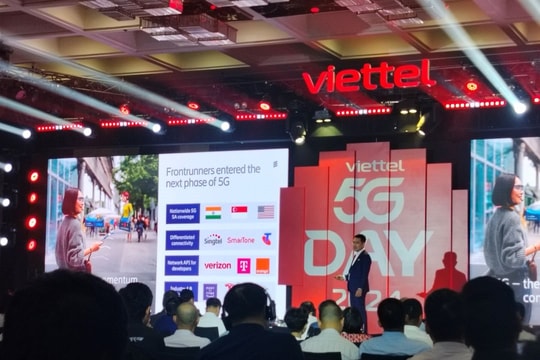













.jpg)